'>

Οι χρήστες των Windows 10 ανέφεραν ότι το Λείπουν οι ρυθμίσεις για προχωρημένους από τις ρυθμίσεις εμφάνισης των Windows 10, ειδικά μετά την ενημέρωση των Windows 10 Creators Update (v1703). Εάν έχετε το ίδιο πρόβλημα, μην ανησυχείτε. Υπάρχει κάτι που μπορείτε να κάνετε.
Δοκιμάστε αυτές τις διορθώσεις:
- Ενημερώστε το πρόγραμμα οδήγησης της κάρτας γραφικών σας
- Βρείτε τις ρυθμίσεις οθόνης μέσω των ιδιοτήτων προσαρμογέα οθόνης
Επιδιόρθωση 1: Ενημερώστε το πρόγραμμα οδήγησης της κάρτας γραφικών σας
Ένα πρόγραμμα οδήγησης κάρτας γραφικών που λείπει ή είναι παλιό μπορεί να οδηγήσει στις προηγμένες ρυθμίσεις οθόνης που λείπουν στον υπολογιστή σας. Επομένως, η ενημέρωση του προγράμματος οδήγησης της κάρτας βίντεο είναι πάντα μια επιλογή για να διορθώσετε το πρόβλημα.
Υπάρχουν δύο τρόποι για να ενημερώσετε το πρόγραμμα οδήγησης της κάρτας γραφικών σας: χειροκίνητα και αυτομάτως .
Μη αυτόματη ενημέρωση του προγράμματος οδήγησης - Θα πρέπει να μεταβείτε στον ιστότοπο του κατασκευαστή της κάρτας γραφικών σας, να βρείτε το πιο πρόσφατο σωστό πρόγραμμα οδήγησης για λήψη και εγκατάσταση στον υπολογιστή σας. Αυτό απαιτεί το χρόνο και τις δεξιότητες υπολογιστών.
Ενημερώστε αυτόματα το πρόγραμμα οδήγησης - Εάν δεν έχετε χρόνο ή υπομονή, μπορείτε να το κάνετε αυτόματα με Εύκολο πρόγραμμα οδήγησης .
Το Driver Easy θα εντοπίσει αυτόματα τα προβλήματα των προγραμμάτων οδήγησης στο σύστημά σας. Δεν χρειάζεται να γνωρίζετε ακριβώς ποιο σύστημα λειτουργεί ο υπολογιστής σας, δεν χρειάζεται να διακινδυνεύσετε τη λήψη και την εγκατάσταση λανθασμένου προγράμματος οδήγησης και δεν χρειάζεται να ανησυχείτε για να κάνετε λάθος κατά την εγκατάσταση. Το Driver Easy τα χειρίζεται όλα.
Το Driver Easy υποστηρίζει το ΕΛΕΥΘΕΡΟΣ και Για εκδοχή. Χρειάζεστε μόνο δύο κλικ για να ενημερώσετε όλα τα προγράμματα οδήγησης εάν χρησιμοποιείτε την έκδοση Pro (και θα λάβετε ένα Εγγύηση επιστροφής χρημάτων 30 ημερών ).
1) Κατεβάστε και εγκαταστήστε το Driver Easy στον υπολογιστή σας.
2) Εκτελέστε το πρόγραμμα οδήγησης Easy και κάντε κλικ στο Σάρωση τώρα κουμπί. Στη συνέχεια, το Driver Easy θα σαρώσει τον υπολογιστή σας και θα εντοπίσει τυχόν προβλήματα με τα προγράμματα οδήγησης.
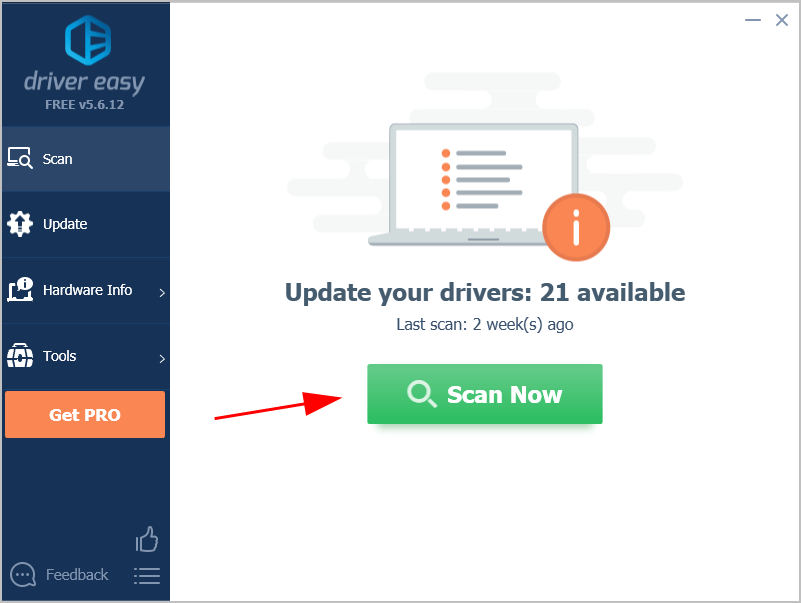
3) Κάντε κλικ στο Εκσυγχρονίζω κουμπί δίπλα στην κάρτα γραφικών σας για λήψη της σωστής έκδοσης του προγράμματος οδήγησης και, στη συνέχεια, εγκαταστήστε τη με μη αυτόματο τρόπο.
Ή κάντε κλικ Ενημέρωση όλων για αυτόματη ενημέρωση όλων των προγραμμάτων οδήγησης (αυτό απαιτεί το Pro έκδοση - θα σας ζητηθεί να κάνετε αναβάθμιση όταν κάνετε κλικ Ενημέρωση όλων ).
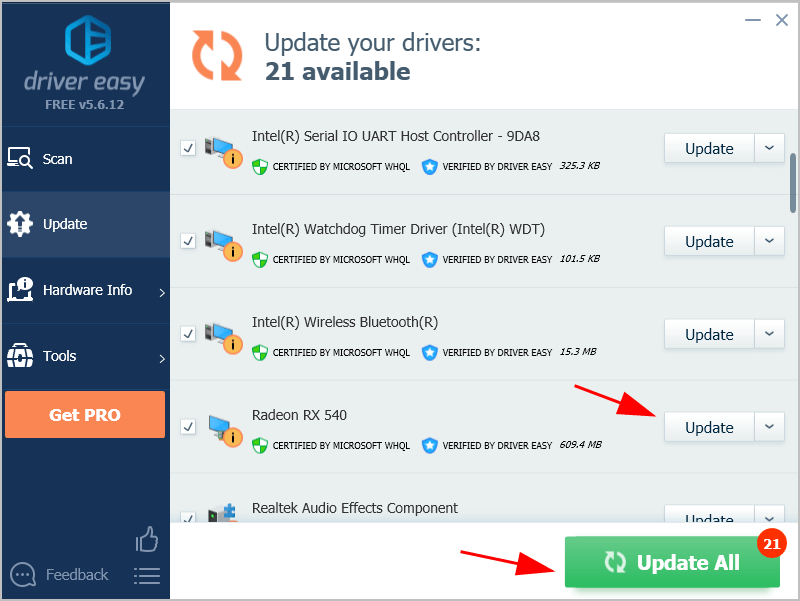
4) Επανεκκινήστε τον υπολογιστή σας για να τεθεί σε ισχύ.
Τώρα μεταβείτε στις ρυθμίσεις προβολής στον υπολογιστή σας Windows 10 και δείτε αν υπάρχουν οι Ρυθμίσεις οθόνης για προχωρημένους.
Επιδιόρθωση 2: Βρείτε τις ρυθμίσεις οθόνης μέσω των ιδιοτήτων προσαρμογέα οθόνης
Εάν εξακολουθούν να λείπουν οι ρυθμίσεις προβολής για προχωρημένους, μην ανησυχείτε. Προσπαθήστε να το βρείτε μέσω του Display Adapter Properties.
Δείτε πώς μπορείτε να το κάνετε:
1) Πατήστε το Κλειδί λογότυπου των Windows και Εγώ ταυτόχρονα να επικαλεστεί το Ρυθμίσεις εφαρμογή.
2) Κάντε κλικ Σύστημα .
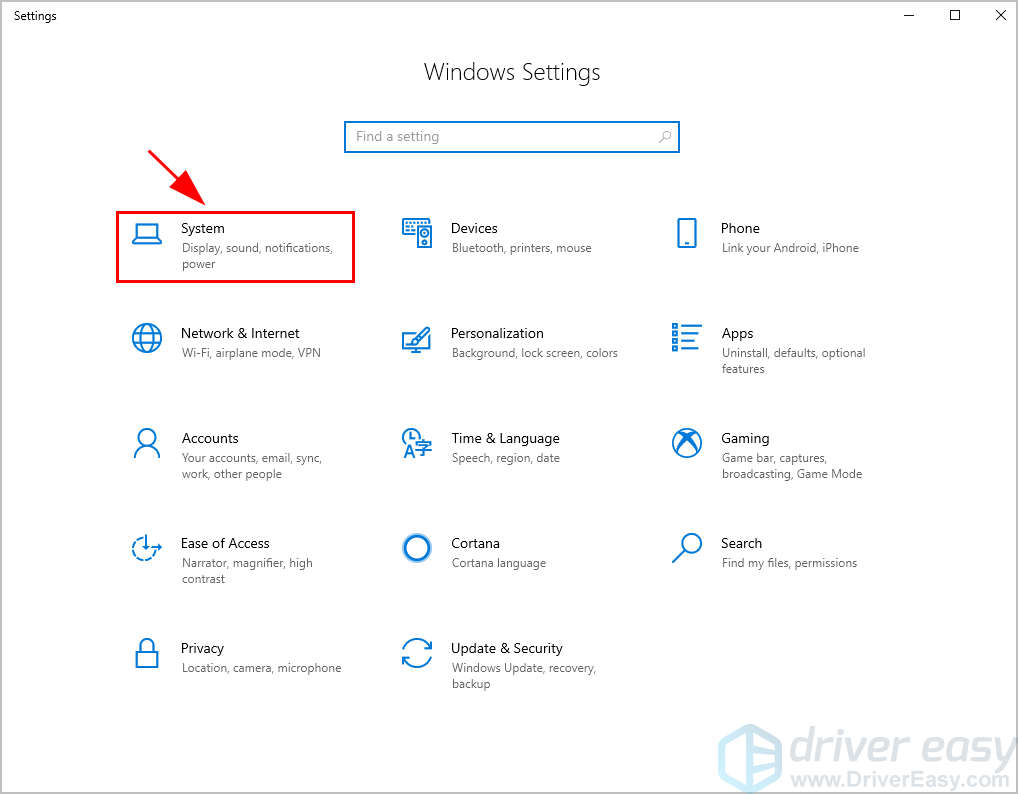
3) Κάντε κλικ Απεικόνιση στα αριστερά.
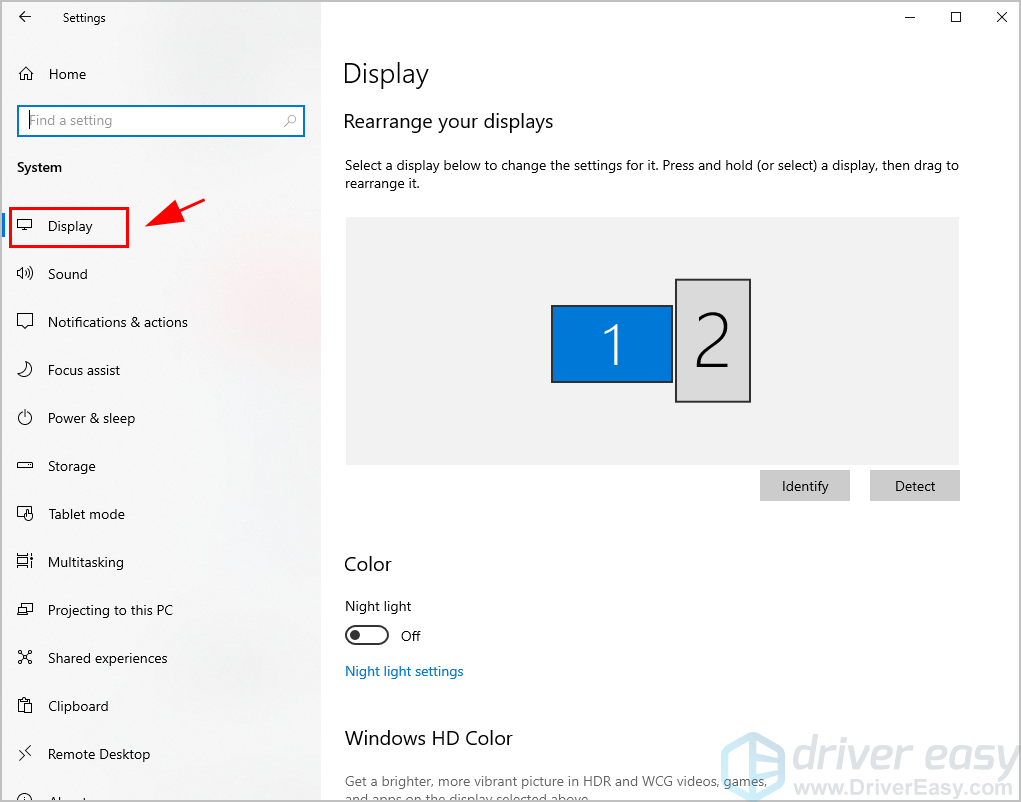
Εάν θέλετε να αλλάξετε το μέγεθος του κειμένου και των εφαρμογών σας, κάντε κλικ στο Προηγμένες ρυθμίσεις κλιμάκωσης ή Κλίμακα και διάταξη , τότε θα πρέπει να μπορείτε να προσαρμόσετε τις ρυθμίσεις σας.
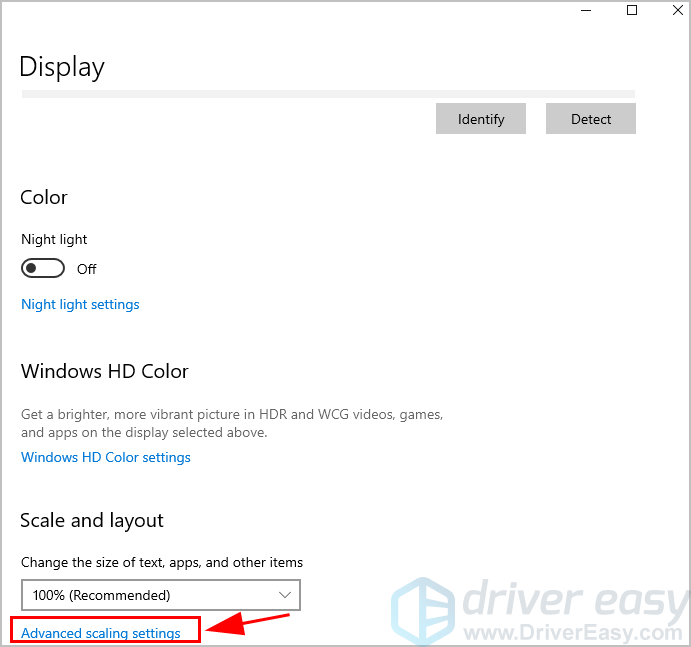
Εάν θέλετε να αλλάξετε την ανάλυση της οθόνης σας, κάντε κλικ στο αναπτυσσόμενο μενού του Ανάλυση της οθόνης και επιλέξτε την κατάλληλη ανάλυση που θέλετε.
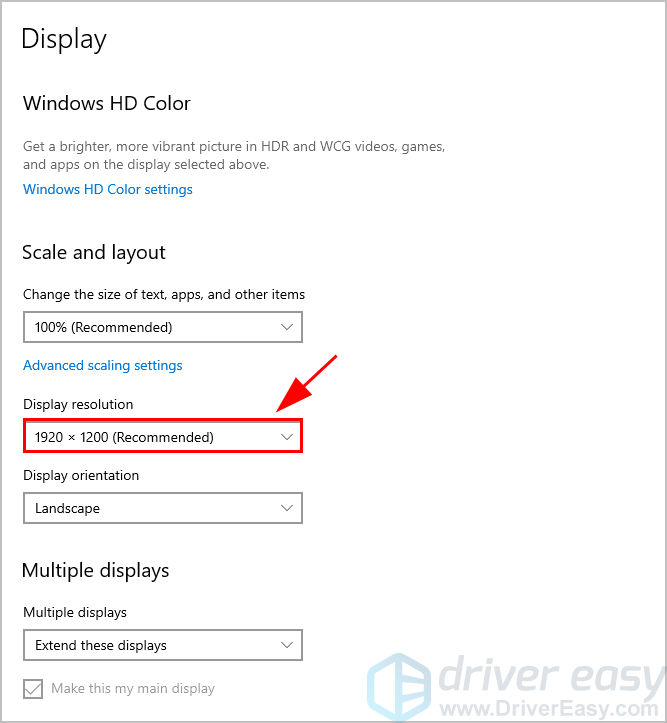
Εάν θέλετε να τροποποιήσετε τη διαχείριση χρωμάτων, πληκτρολογήστε Βαθμονομήστε το χρώμα της οθόνης στο πλαίσιο αναζήτησης στις Ρυθμίσεις και ανοίξτε το Παράθυρο διαχείρισης χρωμάτων , τότε μπορείτε να διαμορφώσετε τις ρυθμίσεις χρώματος οθόνης.
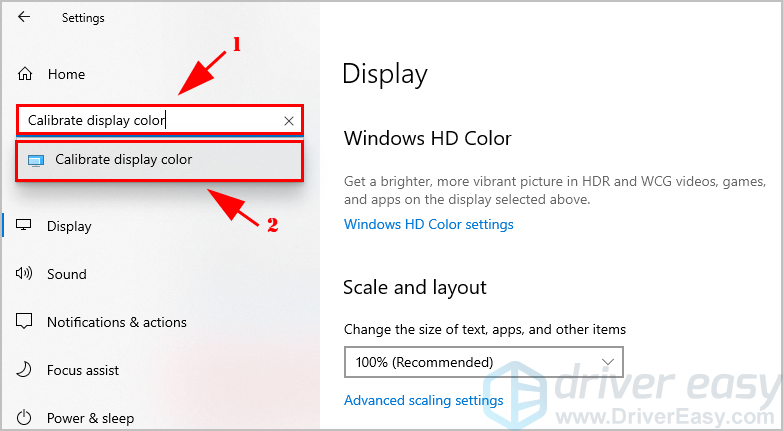
Αρα αυτο ειναι. Εάν έχετε οποιεσδήποτε ερωτήσεις σχετικά με τις σύνθετες ρυθμίσεις εμφάνισης στα Windows 10, μη διστάσετε να αφήσετε το σχόλιό σας παρακάτω και θα δούμε τι μπορούμε να κάνουμε.



![[Διορθώθηκε] Τα ακουστικά δεν εμφανίζονται σε συσκευές αναπαραγωγής στα Windows 10](https://letmeknow.ch/img/knowledge/14/headphones-not-showing-up-playback-devices-windows-10.png)


